티스토리 뷰
안녕하세요. 구글 클라우드 드라이브를 사용하면 공간에 제약없이, 파일을 활용할 수 있습니다. 그래서 오늘 구글 클라우드 드라이브 사용방법에 대해서 소개해드리겠습니다.
구글 클라우드 드라이브 사용법
세계적으로 유명한 IT 기업 중 하나인, 구글(Google) 플랫폼에는 상당히 다양한 서비스와 기능을 제공하고 있습니다.
 |  |  |
그 다양한 서비스 중 하나인 구글 클라우드 인터넷 상에 개인적인 데이터 스토리를 제공하는 서비스 중 하나입니다.
 |  |
물론, 구글 클라우드 이외에도 다양한 서비스를 제공하고 연결하여서 다양한 문서 형식도 인터넷 상에서 활용 할 수 있도록 문서 관련 응용프로그램도 함께 제공하고 있습니다.
 |  |  |
Q. 구글 클라우드 서비스 가입은?
개인용 구글 클라우드와 비즈니스용에 다른 차이가 존재하겠지만, 가장 큰 부분은 데이터 저장 용량이라고 판단됩니다.
개인용 구글 클라우드는 무료로 15Gb 데이터 공간을 제공하고 문서, 사진, 디자인, 녹음파일, 동영상 등 다양한 파일 형식을 저장 관리 할 수 있는 서비스를 제공하고 있습니다.
클라우드 드라이브에 가장 큰 장점은 공간의 제한 없이 인터넷 접속이 되는 환경이라면 어디서나 확인 활용이 가능하다는 점입니다.
개인적으로 중요한 개인 서류, 이력서, 사진을 해당 공간에 저장해서 어디서나 활용 할 수 있는 것입니다.
단순하게 데이터를 저장하는 것에 끝나지 않고, 구글 클라우드 드라이브는 파일, 폴더 단위로 구글 서비스를 사용하는 다른 사람에게 공유도 할 수 있습니다.
물론, 공유하려고하는 대상도 동일하게 구글 이메일 계정 기준으로 가입이 되어 있어야 합니다.
Q. 구글 클라우드 서비스 이용 방법은?
위와 같은 방법으로 구글 이메일을 통해서 로그인을 하시면 이제부터 본격적으로 구글 드라이브를 사용할 수 있습니다. 해당 화면은 구글 드라이브 메인 화면입니다.
로그인 된 상태라면, 해당 URL 로 접속하시면 위와 같은 환경에 접속 할 수 있습니다.
https://www.google.co.kr/intl/ko/drive/
기본적인 사용 방법은 크게 어렵지 않습니다. 일반적인 윈도우 탐색기와 동일하다고 보시면 됩니다. 우선 파일을 관리하기 위한 폴더를 생성하시면 됩니다.
 |  |
이와 같이 파일을 관리하기 위한 폴더명을 새로 만들기 수행하시면 됩니다. 구글 클라우드 기본적인 방법이기 때문에 해당 방법을 활용하지 않아도 사용은 가능합니다.
이외 같이 구글 클라우드 드라이드에 폴더를 생성하셨다면, 이제 저장하고자 하는 파일을 끌어다 놓기만 하면 저장이 끝입니다.
저장하기 희망하는 파일을 해당 폴더에 끌어놓기 하면 다음과 같이 해당 파일 복사되는 것을 확인 할 수 있습니다. 물론 파일 용량에 따라서 복사, 저장되는 속도가 상이할 수 있습니다.
업로드 시간이 끝나게 되면 이제부터 해당 파일은 구글 클라우드에 저장된 상태이고, 인터넷이 가능한 곳이면 어디서든 활용 할 수 있는 나만의 저장 공간이 생기는 것입니다.
Q. 구글 클라우드 용량이 부족하면?
기본적으로 15GB 은 무료로 제공하고 있지만 데이터 저장 공간 증설하기 위해서는 Googgle One 요금제에 맞는 제품을 구매하셔야합니다.
개인이라면 기본적으로 15GB 충분하지만 사진이나, 영상을 많이 활용하시면 100Gb 또는 그 이상의 저장 공간이 필요 할 수도 있습니다.
데이터 저장 공간에 따라서 월 사용하는 데이터 요금이 상이하기 때문에 활용 범위를 사전에 고려하여 제품을 구매하는 것이 좋을 것으로 판단됩니다.
단순히 google 드라이브만 활용하는 것 아니라 해당 저장 공간은 Gmail, Google 포트와도 연결이 되는 점을 확인 할 수 있습니다.
오늘도 좋은 하루 보내세요.
감사합니다.
좋아요와 구독 부탁드립니다.
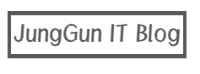
'IT > IT-Tip' 카테고리의 다른 글
| jpg pdf 변환 ? Smallpdf로 해결 (0) | 2020.08.05 |
|---|---|
| 어도비리더 다운로드 한글판 (0) | 2020.08.04 |
| 어도비 포토샵 학생할인 가격 (0) | 2020.06.24 |
| 구글 어시스턴트 앱 끄기 (0) | 2020.05.28 |
| who is 도메인 구매 전 필수 확인 (0) | 2020.05.25 |

















